문서 목록:
- 방법1. Mac에서 영구적으로 삭제된 사진 복구
- 방법2. 최근 삭제된 앨범의 Mac에서 삭제된 사진 복구
![]()
- 방법3. 삭제 취소로 삭제된 사진을 복구하는 방법
- 방법4. Mac 휴지통 폴더에서 삭제된 사진 복구
- 방법5. 최근 백업으로 Mac에서 삭제된 사진 복원
Mac 또는 MacBook을 사용할 때 대부분의 이미지는 macOS 사진 응용 프로그램에 저장되며 이 응용 프로그램은 서로 다른 사진을 배경화면 및 스크린샷과 같은 서로 다른 앨범으로 나눕니다. Mac 사용자는 Mac에서 사진을 삭제하여 공간을 확보하거나, Mac에서 중복 사진을 삭제하여 앨범을 구성하거나, Mac을 양도하거나 판매해야 할 때 일부 개인 정보를 지울 수 있습니다. 일부 Mac 사용자는 실수로 중요한 사진을 삭제합니다. Mac에서 삭제된 사진을 복구할 수 있는 방법이 있습니까? Mac에서 삭제된 사진을 복구할 수 있도록 도와드리겠습니다. 영구적으로 삭제된 이미지도 더 이상 고민하지 않고 검색할 수 있습니다.
방법1. Mac에서 영구적으로 삭제된 사진 복구 [가장 권장]
대부분의 Mac 사용자는 Mac 휴디통을 비우고 일부 중요한 사진이 삭제된 것을 발견하면 좌절감을 느낄 것입니다. 백업 및 복구 도구 없이 Mac에서 영구적으로 삭제된 사진을 복구하는 것은 거의 불가능합니다. 유용한 사진 백업을 찾지 못한 경우 Mac 휴지통 복구 를 더 쉽게 만들어주는 유용한 복구 도구를 사용할 수 있습니다. Mac용 EaseUS 데이터 복구 마법사는 다음을 포함한 많은 상황에서 도움을 줄 수 있습니다.
- macOS를 공장 초기화 한 후 Mac의 내부 하드 드라이브에서 사진을 복구합니다.
- macOS Ventura 업그레이드가 실패 했을 때 Mac에서 이미지를 검색합니다.
- 죽은 Mac이나 손상된 하드 드라이브에서 잃어버린 사진을 구하십시오.
- 이 소프트웨어를 사용하여 Mac에서 손상된 비디오를 복구 하십시오.
Mac용 EaseUS 데이터 복구 마법사는 편리한 복구 도구이며 이 기능 데이터 복구 프로그램을 사용하여 Mac에서 영구적으로 삭제된 사진을 복구하도록 안내합니다.
1단계, EaseUS 데이터 복구 마법사를 다운로드 설치합니다.
손실 된 사진파일이 있는 파티션을 선택한 후 "스캔"을 클릭하십시오.
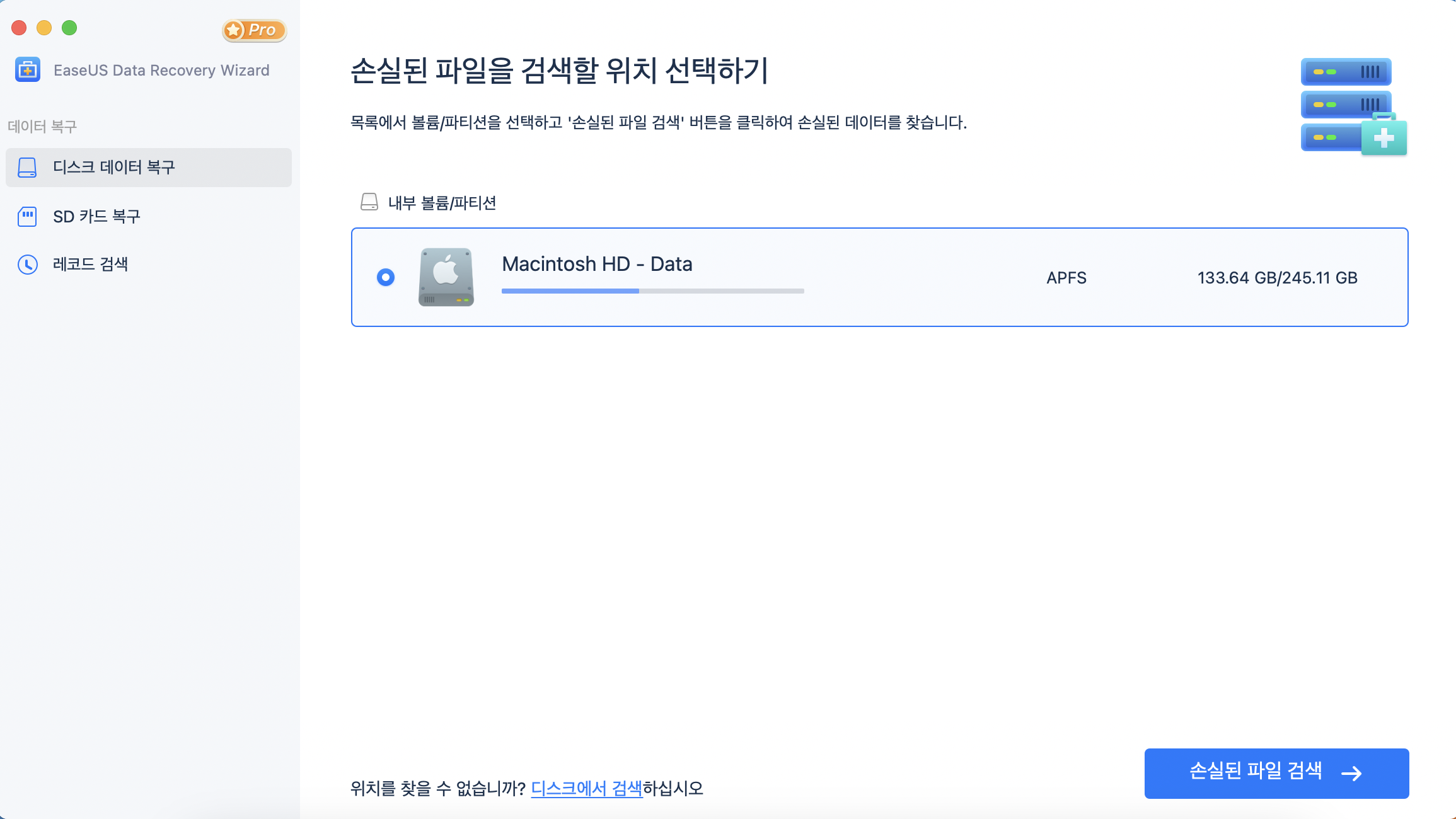
2단계 : 파일 찾기 및 미리 보기
스캔 후, 필터에서 사진을 선택합니다. 스캔된 사진을 클릭하면 팝업창에서 내용을 확인할 수 있습니다.

3단계 : 손실된 파일을 복원하기
복구하려는 사진 파일을 선택하여 PC 또는 외부 저장 장치의 안전한 위치에 저장하고 복원합니다.

방법2. 최근 삭제된 앨범의 Mac에서 삭제된 사진 복구
사진 앱에서 Mac의 사진을 삭제하면 삭제된 사진이 최근 삭제된 항목 앨범에 표시됩니다. 최근 삭제된 앨범 Mac을 찾을 수 없으면 "파일"로 이동하여 표시해야 합니다. 이 앨범은 Mac 휴지통 폴더처럼 작동하며 아래 단계에 따라 최근 삭제된 항목 앨범에서 Mac에서 삭제된 사진을 복구할 수 있습니다.
1단계. Mac 도크 메뉴에서 사진 앱을 쉽게 찾을 수 있습니다. 아이콘을 클릭하여 엽니다.
![]()
2단계. 그런 다음 사이드바에서 최근 삭제된 앨범을 볼 수 있으며 작은 휴지통 아이콘으로 찾을 수 있습니다.

3단계 . 최근에 삭제된 모든 사진과 비디오는 이 앨범에 보관되며 오른쪽 상단 모서리에 있는 "복구" 버튼을 클릭하여 하나 이상의 항목을 복구할 수 있습니다.

4단계. 원본 앨범에서 복구된 사진을 찾을 수 있습니다.
방법3. 삭제 취소로 삭제된 사진을 복구하는 방법
이 방법은 Mac에서 사진을 삭제한 직후에 이 옵션을 수행해야 하므로 모든 Mac 사용자에게 적용되지 않습니다. 몇 분 전에 항목을 삭제한 경우 macOS 실행 취소 옵션을 사용하여 Mac에서 삭제된 파일을 복구할 수 있습니다. 이 기본 제공 복구 기능을 사용하려면 지침을 따르십시오.
1단계. 지금 Mac에서 이미 사진을 삭제했다고 가정하고 메뉴 표시줄을 확인한 다음 "편집"을 클릭해야 합니다.
2단계. 그런 다음 "다음으로 이동 취소"를 선택하십시오. 이 실행 취소 옵션은 파일 이동에도 적용되며 Mac에서 마지막 작업을 실행 취소할 수 있습니다.

3단계 . Command + Z 단축키를 사용하여 사진 삭제를 취소하여 시간을 절약할 수 있습니다.

방법4. Mac 휴지통 폴더에서 삭제된 사진 복구
Mac의 휴지통 폴더란 무엇입니까? 실제로 파일 전송 스테이션이므로 원하지 않는 파일을 이 폴더에 넣을 수 있으며 다시 필요할 때 다시 넣을 수 있습니다. 일반적으로 휴지통 폴더에 보관된 파일은 30일 동안 유지되며 이러한 파일은 Mac에서 휴지통을 비운 후 영구적으로 삭제됩니다. 다음 자습서에서는 Mac의 휴지통 위치와 휴지통 폴더에서 Mac의 삭제된 사진을 복구하는 방법을 알려줍니다.
1단계. 터미널 및 스포트라이트를 사용하여 Mac에서 휴지통을 열 수 있습니다. 이 폴더는 일반적으로 도크 메뉴에서 찾을 수 있습니다.
![]()
2단계. Mac에서 휴지통 폴더를 찾으면 이 폴더에서 삭제된 스크린샷, 문서 및 비디오를 볼 수 있습니다.

3단계. 복구할 사진을 모두 선택하고 마우스 오른쪽 버튼으로 클릭하세요. "되돌리기"를 선택하면 모든 사진이 원래 위치로 복원됩니다.

방법5. 최근 백업으로 Mac에서 삭제된 사진 복원
위의 모든 방법이 테스트되었으며 Mac 사진 백업이 있는 경우 작업이 더 쉬워집니다. Mac 사용자는 Mac Time Machine이라는 내장 백업 및 복원 유틸리티가 있으며 Mac Time Machine 백업 으로 삭제된 사진을 복구할 수 있음을 알아야 합니다. Apple은 또한 iCloud라는 클라우드 서비스를 제공하며 iCloud 백업을 통해 Mac에서 삭제된 사진을 복구할 수 있습니다. 두 가지 방법을 모두 소개합니다.
Time Machine으로 Mac에서 삭제된 사진을 복구하는 방법:
1단계. macOS Spotlight로 Mac Time Machine을 검색합니다. 이 응용 프로그램을 클릭하여 실행하십시오.
2단계. Time Machine은 Mac을 이전 날짜로 복원할 수 있는 강력한 도구입니다. Time Machine으로 Mac을 자동으로 백업하는 경우 다른 날짜의 백업을 선택할 수 있습니다.
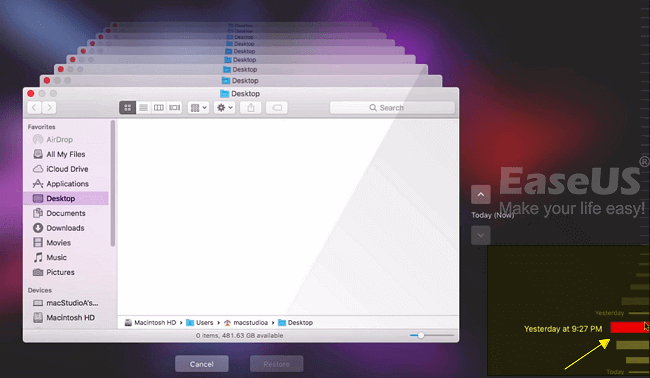
3단계. Time Machine 백업에서 필요한 모든 사진을 선택하면 창 아래에서 복구 버튼을 찾을 수 있습니다.
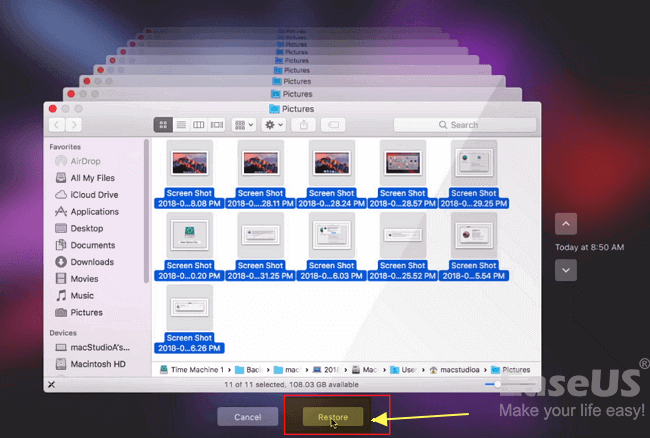
iCloud에서 Mac의 영구적으로 삭제된 사진을 복원하는 방법:
1단계. iCloud 공식 웹 사이트 를 방문하십시오.
2단계. iCloud 사진을 열고 "최근 삭제됨"을 클릭합니다. 이 앨범에서 최근에 삭제된 모든 사진을 볼 수 있으며 모든 이미지는 40일 동안 지속됩니다.

3단계. 클라우드 다운로드 아이콘을 클릭하면 iCloud에서 삭제된 사진을 로컬 Mac으로 복구 할 수 있습니다.

마무리
위의 다섯 가지 입증된 방법을 사용하면 Mac에서 삭제된 사진을 복구하는 것이 어렵지 않다는 것을 알아야 합니다. 최근 백업이 있는 경우 백업에서 삭제된 사진을 복구할 수 있습니다. 귀중한 백업이 없는 경우 Mac용 EaseUS Data Recovery Wizard를 사용해 보십시오. 복구 도구가 많은 시간을 절약해 줄 것이라고 확신할 수 있습니다.
Mac FAQ에서 삭제된 사진 복구
이제 사용자들이 자주 묻는 추가 질문과 답변으로 더 많은 정보를 알아가는 시간입니다.
1. Mac에서 삭제된 스크린샷을 복구하는 방법은 무엇입니까?
삭제된 스크린샷 Mac을 복구 하는 5가지 방법이 있습니다.
- 1. Mac용 EaseUS 데이터 복구 마법사를 사용하여 Mac에서 삭제된 스크린샷을 복구합니다.
- 2. Time Machine을 사용하여 Mac에서 삭제된 스크린샷을 복구합니다.
- 3. Mac의 휴지통에서 손실된 스크린샷 검색
- 4. Mac에서 스크린샷 삭제 실행 취소
- 5. iCloud에서 Mac의 삭제된 스크린샷 복구
2. Mac에서 영구적으로 삭제된 사진을 복구할 수 있습니까?
Mac에서 영구적으로 삭제된 사진을 복구하는 가장 좋은 방법은 Mac용 EaseUS 데이터 복구 마법사를 적용하는 것입니다.
- 1. Mac에서 이 복구 소프트웨어를 다운로드하고 실행합니다.
- 2. 삭제된 사진을 검색할 디스크 또는 볼륨을 선택합니다.
- 3. 복구 가능한 항목에서 삭제된 사진을 선택하여 복구합니다.
3. Mac에서 사진 삭제를 어떻게 취소합니까?
Mac에서 사진 삭제를 취소하는 방법에는 두 가지가 있습니다. 메뉴 모음에서 편집 옵션을 클릭하고 실행 취소 옵션을 선택할 수 있습니다. 또는 실행 취소 단축키를 사용하여 마지막 작업을 취소할 수 있으며 단축키는 Command + Z입니다.
4. Mac에서 사진을 삭제하면 어디로 가나요?
일반적으로 사진은 삭제 후 Mac 휴지통 폴더로 이동됩니다. Command + Shift + Delete 단축키로 Mac에서 사진을 삭제한 경우 삭제된 사진을 직접 찾을 수 없습니다. 괜찮아요! Mac용 EaseUS 데이터 복구 마법사는 Mac에서 이러한 사진을 검색할 수 있는 귀중한 복구 프로그램입니다.
이 글이 도움이 되셨나요?
-
EaseUS Data Recovery Wizard는 강력한 시스템 복구 소프트웨어로, 실수로 삭제한 파일, 악성 소프트웨어로 인해 잃어버린 파일 또는 전체 하드 드라이브 파티션을 복구할 수 있도록 설계되었습니다.
더 보기 -
이전보다 데이터 복구가 어려워진 현재의 고급 디스크 기술 때문에 완벽하지는 않지만, 우리가 본 것 중에서 EaseUS Data Recovery Wizard는 최고입니다.
더 보기 -
EaseUS Data Recovery Wizard Pro는 시장에서 최고로 평가되는 데이터 복구 소프트웨어 프로그램 중 하나로 알려져 있습니다. 파티션 복구, 포맷된 드라이브 복원, 손상된 파일 수리 등과 같은 고급 기능을 제공하고 있습니다.
더 보기
관련 인기글
-
업데이트가 없다고 표시될 때 Mac을 업데이트하는 방법
![author icon]() Yvette/Mar 22, 2024
Yvette/Mar 22, 2024 -
Mac 충돌한 Office 2016에서 저장되지 않은 Word/Excel 파일 복구
![author icon]() Yvette/Mar 22, 2024
Yvette/Mar 22, 2024 -
macOS Sonoma 부팅 가능 USB 설치 프로그램 생성 [macOS 14 설치 프로그램 생성]
![author icon]() Yvette/Mar 22, 2024
Yvette/Mar 22, 2024 -
Mac 폴더 숨김 해제 방법 [macOS Ventura/Monterey]
![author icon]() Yvette/Mar 22, 2024
Yvette/Mar 22, 2024